Дополнительные функции цифрового благополучия
непростой проблемой, но есть несколько стратегий, с помощью которых можно с ней бороться. Если вы используете телефон Android, то у вас уже есть для этого инструменты. В более новых версиях Android Google встроил множество функций, призванных ограничить использование вашего смартфона. Вы можете найти их под баннером «Цифровое благополучие» в настройках. В этой статье мы рассмотрим доступные варианты и увидим, как они могут помочь вам сократить время, проводимое на мобильном устройстве.Полезно знать : некоторые приложения помогут вам хорошо выспаться. Посмотрите лучшие успокаивающие варианты медитации во сне .
Как обрести цифровое благополучие на Android
Хотя желание Google помочь вам сократить время, проводимое на телефоне, может показаться нелогичным, компания встроила в Android целый ряд функций, предназначенных именно для этой цели. Чтобы найти их, выполните следующие действия.
- Откройте приложение «Настройки» на своем телефоне.
- Прокрутите вниз, пока не найдете пункт «Цифровое благополучие и родительский контроль», и нажмите на него.
Contents
Как обрести цифровое благополучие на Android
получие и родительский контроль» в приложении «Настройки».">- В верхней части экрана круговая диаграмма отображает вашу динамику использования в течение дня и дает представление о приложениях, к которым вы обращались, причем приложения, которые вы использовали чаще всего, занимают больше места на круговой диаграмме.
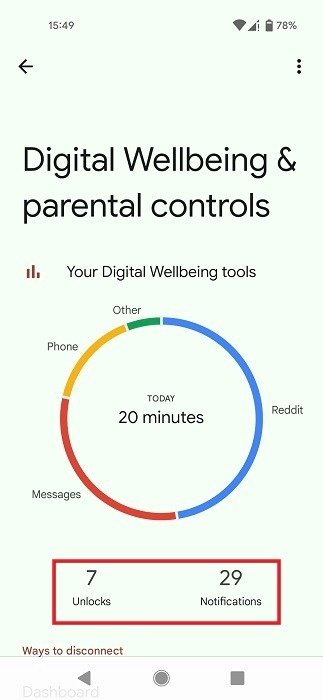
- Вы также можете увидеть информацию о том, сколько раз вы разблокировали телефон и сколько полученных уведомлений.
Совет : научитесь найти приложения, которые скрыты от просмотра на Android .
Как установить таймеры для приложений
Если вы заметили, что часто используете приложение, возможно, вы захотите принять меры, чтобы ограничить время, которое вы тратите на него, выполнив следующие действия.
- Перейдите в «Настройки ->Цифровое благополучие и персональный контроль ->Панель управления».
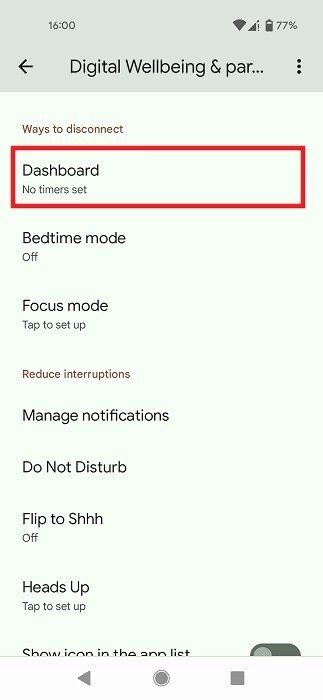
- Вы получите статистику о ежедневном использовании, потоке уведомлений и количестве раз, когда вы разблокировали свой телефон.
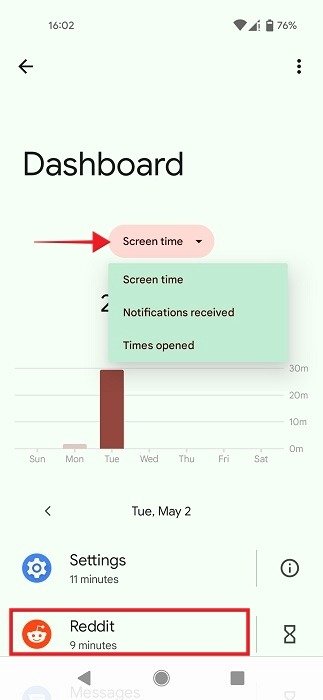
- Ниже вы можете увидеть список наиболее часто используемых приложений за определенный день. Кроме того, обратите внимание на то, какие приложения обычно отправляют вам больше всего уведомлений, переключившись с «Экранного времени» на «Уведомления» с помощью меню сверху.
- Опираясь на эту информацию, вы можете решить, какому приложению нужен ограниченный доступ. Найдите его в списке и нажмите на него.
- Прокрутите вниз область «Настройки» и нажмите «Таймер приложения».
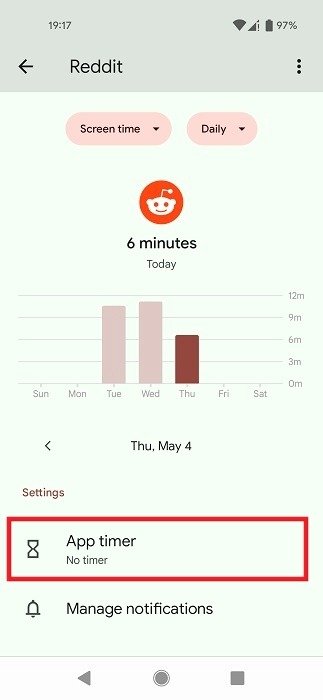
- Установите время (в день или час), в течение которого приложение будет доступно вам.
- В качестве альтернативы вы можете ограничить количество уведомлений, которые приложение отправляет вам, чтобы свести к минимуму искушение, нажав на другой вариант в области «Настройки»: «Управление уведомлениями».
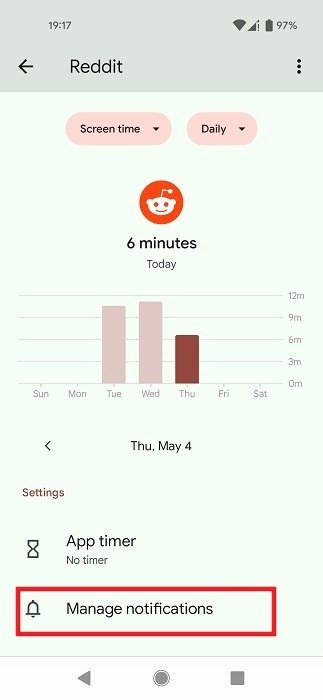
- Вы можете отключить все уведомления для приложения или оставить только наиболее приоритетные.
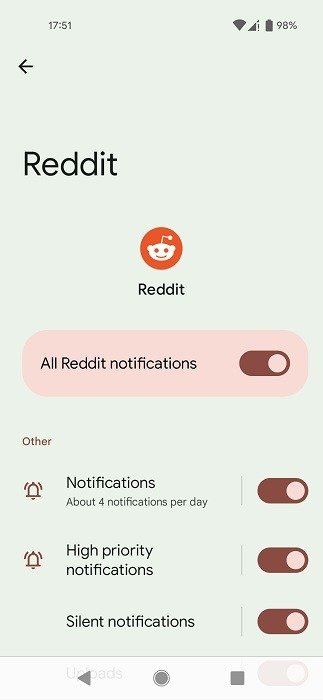
К вашему сведению : хотите просыпаться под любимую песню? Узнайте, как установить песню Spotify в качестве будильника на Android .
Что происходит, когда истекает время таймера приложения
Когда время таймера подходит к концу, вы заметите, что экран приложения становится черно-белым. Через некоторое время появится небольшое окно, предупреждающее о том, что приложение приостановлено, и завтра таймер запустится снова.
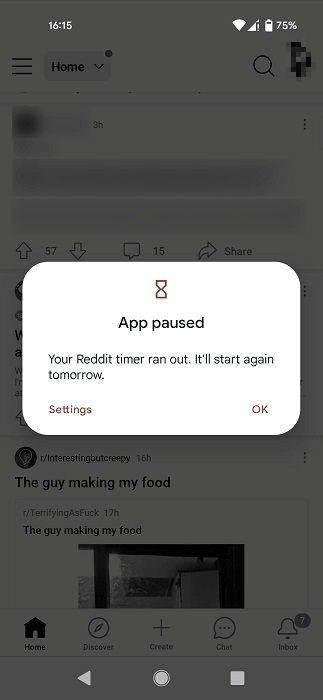
Значок приложения также станет серым, и при нажатии на него появится всплывающее окно с надписью «Приложение приостановлено».
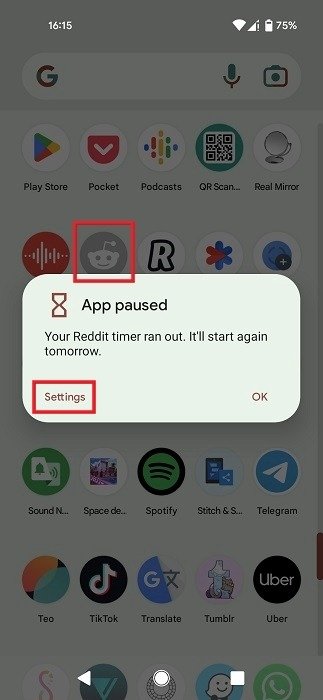
Если вы действительно хотите продолжить использование приложения, во всплывающем окне есть удобная кнопка «Настройки», так что вы можете дать себе больше времени, чтобы завершить все, что вы делали до получения сообщения.
Совет : знаете ли вы, что вы тоже можете настроить ночной режим на YouTube ? Мы покажем вам, как это сделать.
Как использовать ночной режим
Режим сна – это еще один компонент цифрового благополучия, призванный помочь вам создать более здоровый режим сна. Если вы склонны оставаться в постели, бесконечно проводя пальцем по телефону до поздней ночи, а на следующее утро просыпаетесь в изнеможении, возможно, вам стоит начать использовать эту функцию.
- Перейдите в «Настройки ->Цифровое благополучие и родительский контроль ->Ночной режим».
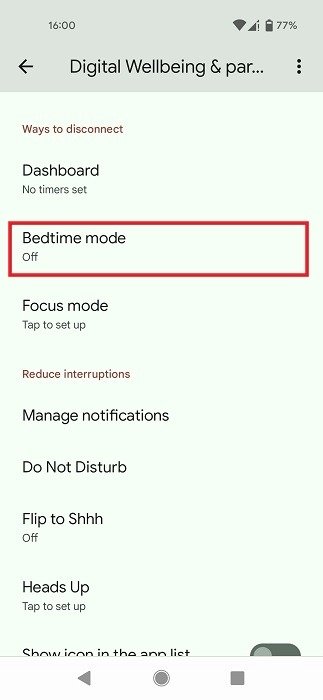
- Чтобы настроить режим сна в соответствии с вашими предпочтениями, установите «Распорядок сна».
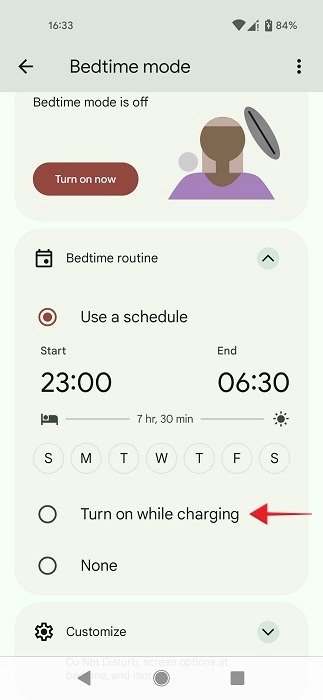
- Решите, хотите ли вы «Использовать расписание» для предпочтительных дней недели. Кроме того, вы можете включить ночной режим во время зарядки, что является удобным автоматическим вариантом.
- Нажмите кнопку «Настроить» ниже, чтобы добавить еще больше параметров.
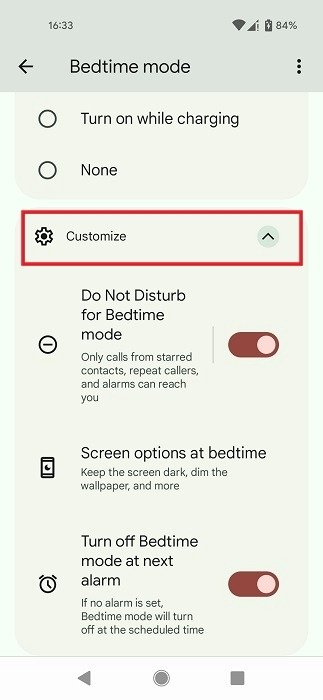
- Решите, включать ли параметр «Не беспокоить в режиме сна». Если эта функция включена и активирован ночной режим, вы сможете принимать звонки только от помеченных контактов, повторных звонков и будильников.
- Вы можете дополнительно настроить внешний вид ночного режима, нажав «Параметры экрана перед сном».
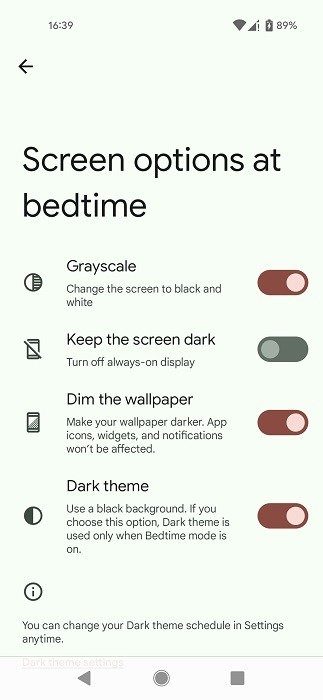
- Вы можете выбрать, чт
Что происходит, когда истекает время таймера приложения
параметры. - Решите, включать ли параметр «Выключить ночной режим при следующем будильнике».
Совет. Если вы предпочитаете отказаться от Режим «Не беспокоить» автоматически включается во время вождения. , узнайте, как его отключить.
Как настроить режим фокусировки
Если вы стремитесь работать максимально продуктивно, попробуйте включить на телефоне режим фокусировки, чтобы свести к минимуму отвлекающие факторы.
- Перейдите в «Настройки ->Цифровое благополучие и родительский контроль ->Режим фокусировки».
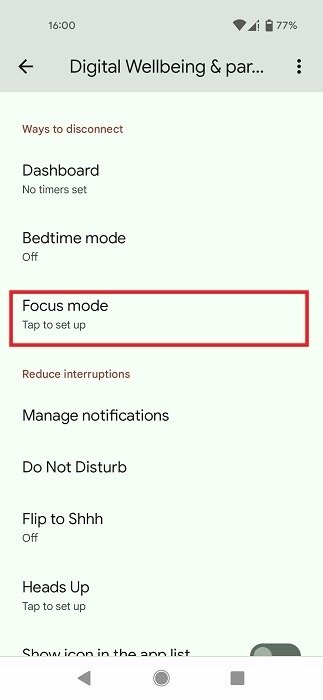
- Выберите, какие приложения вы хотите прекратить отправлять уведомления на определенный период времени.

- Сделайте свой выбор, затем нажмите «Установить расписание».
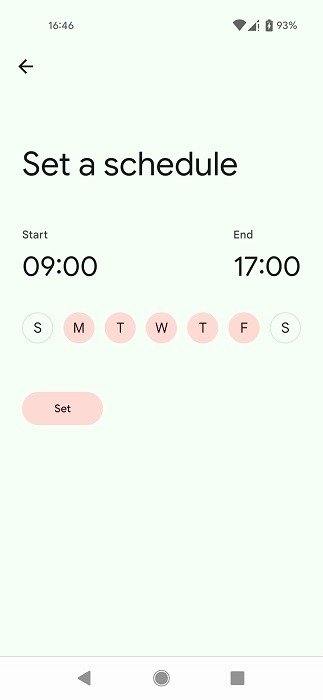
- Установите период времени, в течение которого уведомления для выбранных приложений будут отключены.
- Нажмите «Включить сейчас», чтобы включить режим фокусировки.
- Хотя вы не сможете видеть уведомления в течение установленного вами времени, ничто не мешает вам получить доступ к приложениям вручную. По этой причине вы можете использовать режим фокусировки в сочетании с функцией таймера приложения.
ДополниКак использовать ночной режим
Выше мы рассмотрели способы отключения от Digital Wellbeing, но если вы просто хотите уменьшить количество отвлекающих факторов, вы получите список отдельных функций, которые помогут вам в этом.
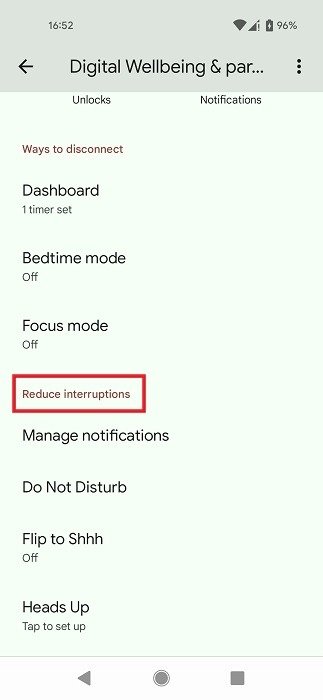
- Управление уведомлениями – простой способ отключить все уведомления для приложений с помощью переключателей.
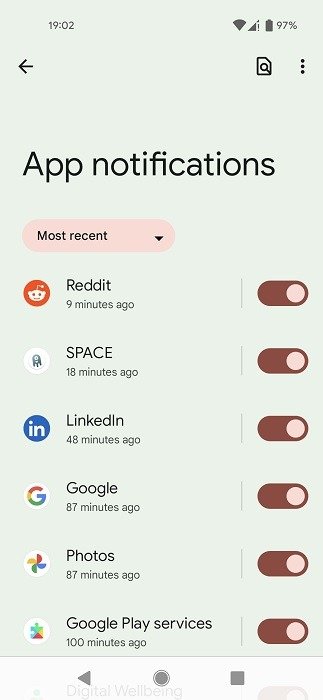
- Не беспокоить – позволяет включить режим «Не беспокоить». Вы можете настроить, кто может дозвониться, пока ваш телефон находится в этом режиме, включая «Люди», «Приложения» и «Будильники».
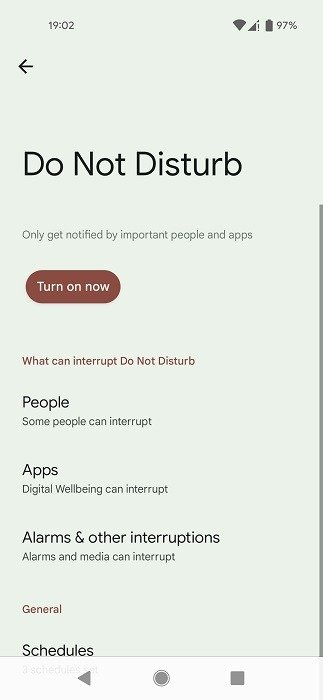
- Перевернуть на Тсс (на телефонах Pixel) – позволяет включить функцию «Не беспокоить», просто перевернув телефон и положив его лицевой стороной вниз на плоскую поверхность.
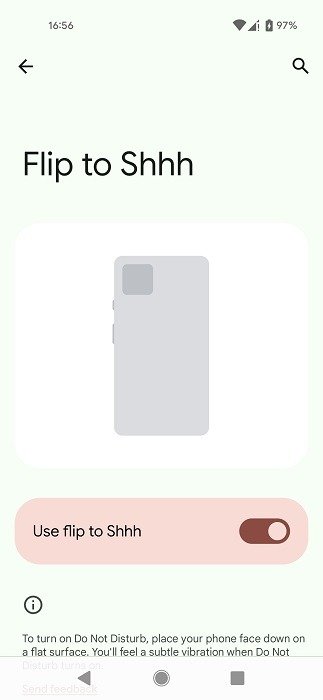
- Внимание — напоминания о том, что нужно сосредоточиться на том, что происходит вокруг. Включите это, если вы пользуетесь телефоном во время прогулки в общественном месте.
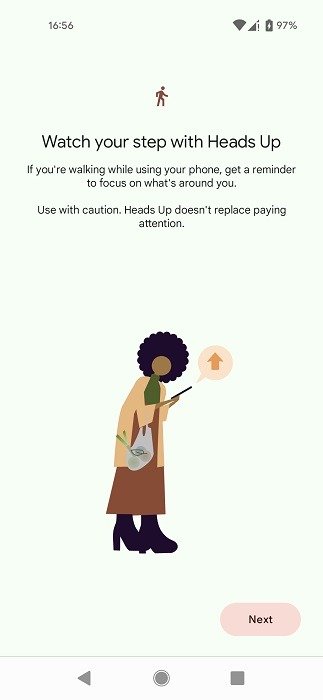
Цифровое благополучие также включает компонент родительского контроля. У нас есть специальная статья, в которой рассказывается о шагах настройка родительской или детской учетной записи через Google Family Link . Обратите внимание: вы можете перейти в «Настройки ->Цифровое благополучие и родительский контроль ->Родительский контроль» и установить приложение оттуда.
Совет. контролировать использование TikTok вашим ребенком , активировав родительский контроль в приложении.
Часто задаваемые вопросы
Могу ли я добавить цифровое благополучие в список приложений для облегчения доступа?
Если вы не хотите заходить в настройки каждый раз, когда хотите настроить параметры своего цифрового благополучия, вы можете добавить его как приложение на панели приложений. Перейдите в «Настройки ->Цифровое благополучие и родительский контроль» и прокрутите вниз до тех пор, пока не найдете «Показать значок в списке приложений» и не включите эту функцию. Перейдите в ящик приложений, чтобы найти приложение.
Доступно ли цифровое благополучие на устройствах iOS?
Функции, аналогичные цифровому благополучию, доступны на устройствах iOS в разделе Экранное время и «Фокус» в настройках. Используя «Время экрана», вы можете установить «Время простоя», чтобы запланировать время отсутствия на экране, или установить «Ограничения приложений». В разделе «Фокус» вы найдете такие параметры, как «Персональный фокус», который позволяет отключать
Как настроить режим фокусировки
ения. Другой вариант — Sleep Focus, который по функциям аналогичен режиму «Сон», но имеет несколько дополнительных опций, таких как возможность настройки экрана блокировки или главного экрана и добавления фильтров фокусировки.Есть ли какие-либо другие средства, помогающие бороться с зависимостью от смартфонов?
Существует множество сторонних приложений с функциями, похожими на Digital Wellbeing. Некоторые, например ВашЧас , предлагают более расширенные возможности создания отчетов, а также отображают обратный отсчет. Другая альтернатива — Космос , красиво оформленное приложение, призванное успокоить ваш разум и позволить сосредоточиться на том, что действительно важно.
Изображение предоставлено: Pexels. Все скриншоты Александры Аричи.


